اگر ویندوز 11 مدام کاغذ دیواری شما را عوض می کند، در اینجا نحوه جلوگیری از آن آورده شده است.
پس از ارتقاء به ویندوز 11 یا نصب به روز رسانی اخیر سیستم، ممکن است متوجه شوید که پس زمینه شما به طور خودکار تغییر می کند. در ابتدا، مشکل بزرگی نیست، زیرا همیشه می توانید آن را به چیزی که می خواهید برگردانید. اما وقتی چند بار این اتفاق میافتد، مخصوصاً وقتی بعد از مدتی به دسکتاپ برمیگردید یا رایانه خود را مجدداً راهاندازی میکنید، چیزی درست نیست.
در اینجا چند راه حل برای جلوگیری از تغییر پس زمینه ویندوز 11 وجود دارد.
1. مطمئن شوید که تم تصویر زمینه شما را تغییر نمی دهد
اگر اخیراً تم جدیدی نصب کرده اید، ممکن است پس از مدتی تصویر پس زمینه را تغییر دهد. اگر این رفتار را منحرف یا نامطلوب میدانید، میتوانید از یکی از راههای تغییر والپیپر خود در ویندوز 11 استفاده کنید. امیدواریم این کار از تغییر خودکار پسزمینه جلوگیری کند.
2. نمایش اسلاید را در تنظیمات شخصی سازی خاموش کنید
اگر این تم نیست که به طور خودکار پسزمینه رایانه شخصی ویندوز 11 شما را تغییر میدهد، ممکن است پسزمینه خود را به صورت نمایش اسلاید تنظیم کرده باشید. پسزمینه نمایش اسلاید پس از مدت زمانی مشخص، مانند یک دقیقه، 30 دقیقه یا یک روز، تصویر خود را تغییر میدهد.
در اینجا نحوه جلوگیری از این اتفاق آمده است:
- روی Start کلیک راست کرده و در منوی Power گزینه Settings را انتخاب کنید.
- به Personalize > Background بروید.
- اگر در منوی کشویی کنار Personalize your background می گوید Slideshow، روی آن کلیک کنید و Picture یا Solid color را انتخاب کنید.
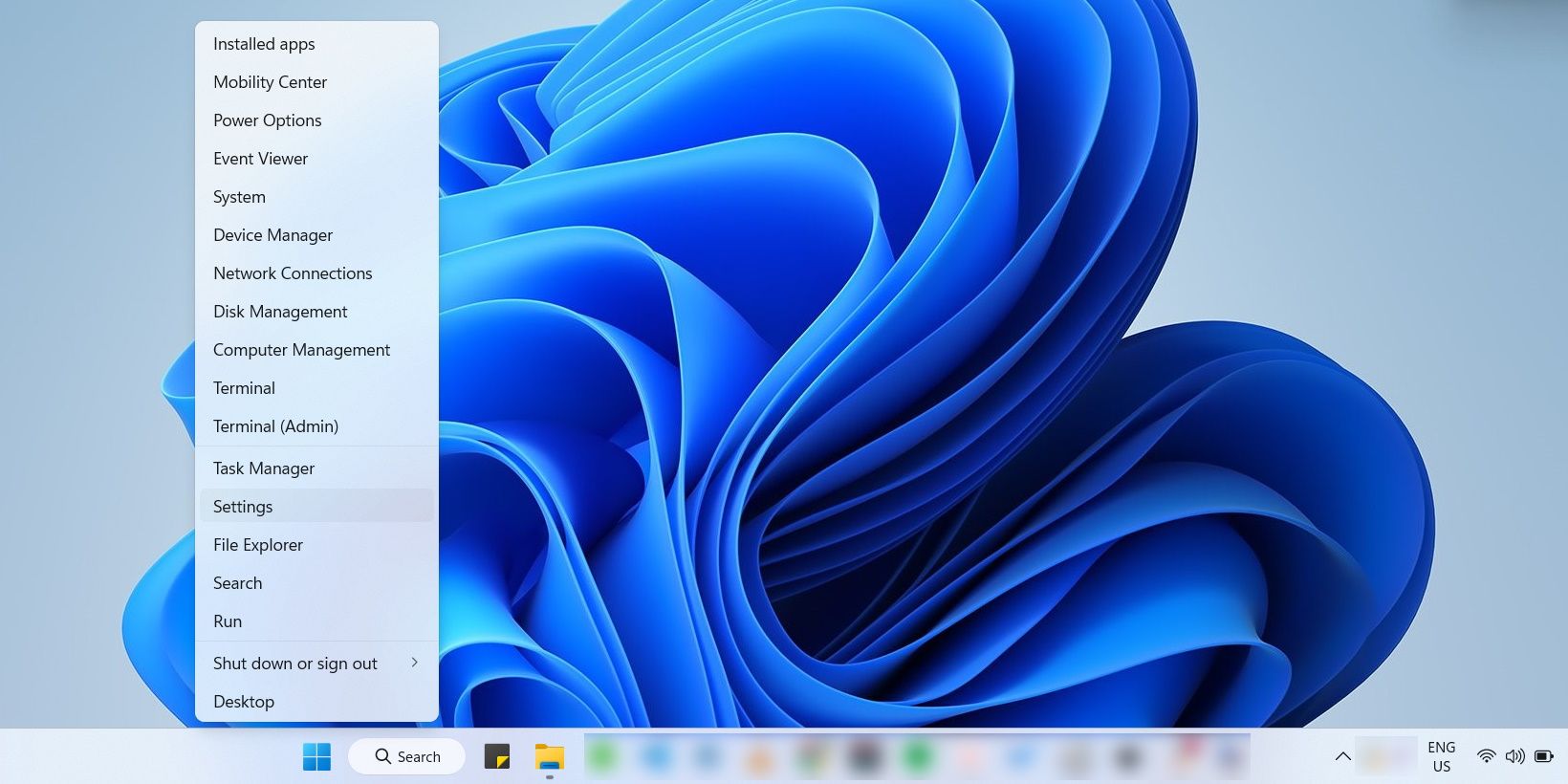
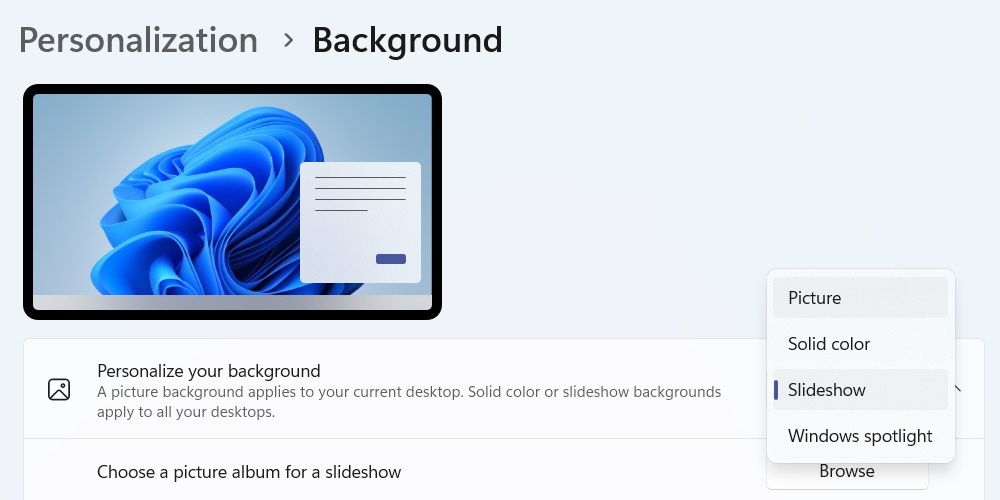
اکنون پس زمینه شما باید ثابت بماند.
3. تنظیمات همگام سازی ویندوز را غیرفعال کنید
آیا بیش از یک دستگاه ویندوز دارید؟ آیا از حساب مایکروسافت خود در همه آنها استفاده می کنید؟
مشکل این است که اگر چیزی را در یک دستگاه تغییر دهید، مانند تم یا پسزمینه، میتواند آن را با دستگاههای دیگر همگامسازی کند، زیرا آنها توسط حساب مایکروسافت مرتبط هستند. خاموش کردن قابلیت همگام سازی تنظیمات می تواند به حل مشکل کمک کند.
در اینجا نحوه انجام این کار آمده است:
- روی Start کلیک راست کرده و در منوی Power گزینه Settings را انتخاب کنید.
- به Accounts > Windows Backup بروید.
- اگر نمیخواهید رایانه شخصی ویندوز 11 خود را با چیزی همگامسازی کنید، کلید کنار گزینههای «به یاد داشته باشید» را خاموش کنید.
- اگر نمیخواهید فقط تنظیمات را همگامسازی کنید، روی فلش رو به پایین در کنار کلید جابهجایی ذخیره تنظیمات ترجیحی من کلیک کنید تا بخش گسترش یابد و تیک سایر تنظیمات ویندوز را بردارید.
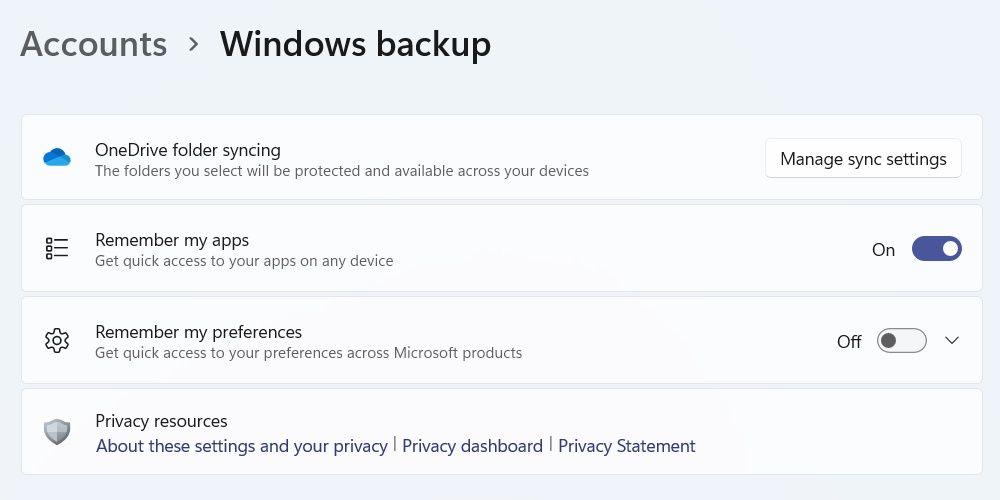
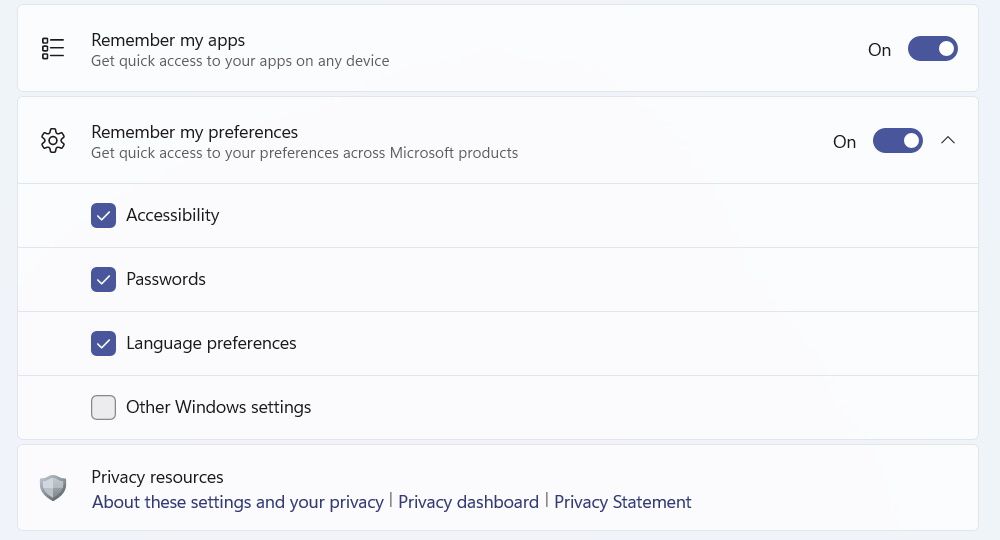
اکنون وقتی پسزمینه یا تم را در یک دستگاه ویندوزی دیگر تغییر میدهید، روی این مورد تأثیری نخواهد داشت.
4. از یک حساب محلی استفاده کنید
یکی دیگر از راههای غیرفعال کردن قابلیت همگامسازی تنظیمات ویندوز بین دستگاهها، تغییر به یک حساب محلی است. با این کار ارتباط حساب ویندوز روی رایانه شما با حساب مایکروسافت و خدمات آن قطع می شود.
برای استفاده از حساب محلی به جای حساب مایکروسافت مراحل زیر را دنبال کنید:
- روی Start کلیک راست کرده و در منوی Power گزینه Settings را انتخاب کنید.
- به Accounts > Your Info رفته و سپس در قسمت تنظیمات حساب روی Sign in with a local account کلیک کنید.
- مراحل راه اندازی حساب محلی خود را دنبال کنید.
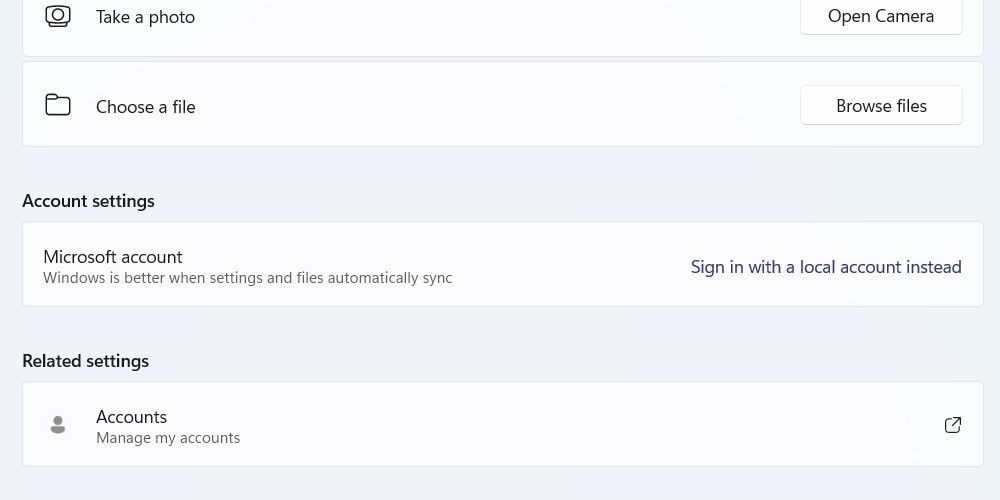
اکنون حساب ویندوز شما در این رایانه از بقیه دستگاه های ویندوز شما جدا می شود و تنظیمات دیگر نباید همگام شوند.
5. تنظیمات پس زمینه را قفل کنید
گاهی اوقات، اینطور نیست که ویندوز آنقدر پسزمینه را تغییر میدهد که شخص دیگری هنگام استفاده از رایانه شما این کار را انجام میدهد. میتوانید به آنها بگویید که متوقف شوند اگر میدانید کیست، اما اگر افراد زیادی از رایانه شخصی استفاده میکنند، میتوانید به سادگی تنظیمات پسزمینه ویندوز خود را غیرفعال کنید. این باعث می شود دیگران نتوانند آنها را تغییر دهند.
6. آخرین به روز رسانی ویندوز را حذف نصب کنید
در حالی که به روز نگه داشتن رایانه شما ایده خوبی است، اگر مشکل تعویض پس زمینه بیش از حد آزاردهنده باشد، حذف نصب به روز رسانی اخیر می تواند به خلاص شدن از شر این مشکل کمک کند. اگر میخواهید این کار را انجام دهید، راهنمای ما را در مورد راههایی که میتوانید بهروزرسانیها را در ویندوز حذف کنید، بخوانید.
اکنون پسزمینه شما باید تغییر کند
تنظیم پسزمینه ویندوز به روشی که میخواهید میتواند ویندوز را لذتبخشتر کند. اما اگر مدام تغییر کند، می تواند تجربه شما را کاهش دهد. اگر دیگر نمی توانید آن را تحمل کنید، فقط راه حل های بالا را امتحان کنید و ببینید کدام یک برای شما کار می کند.
و اگر همه چیز شکست خورد، ممکن است لازم باشد کامپیوتر ویندوز 11 خود را بازنشانی کنید.
